Skelbimas
Tai, kaip „Apple“ tiekia „iPhone“ ar „iPad“ numatytąją būseną, gali būti ne visiems ir yra keletas parametrų, kuriuos galbūt norėsite pakeisti, kai tik atjungsite įrenginio dėžutę. Tai gali paveikti viską, pradedant privatumu ir baigiant naudojimu, todėl verta neskubėkite nustatyti savo įrenginio Kaip sukurti „iPhone“ ir „iPad“ atsargines kopijasĮdomu, kaip sukurti atsarginę „iPhone“ kopiją? Čia yra paprastas jūsų „iPhone“ atsarginių kopijų kūrimo vadovas naudojant „iCloud“ arba „iTunes“. Skaityti daugiau kaip tu nori.
Laimei, mes jau apžiūrėjome daugybę meniu ir radome gausybę nustatymų, kuriuos daugelis vartotojų norės iškart pamėgdžioti.
Ribinis valdymo centro patekimas
Kai „iPhone 5S“ pasirodė su pirštų atspaudų skaitytuvu, vienas iš toli pateiktas vaizdo įrašas parodė, kaip jį galima sukčiauti Ar „iPhone 5S“ pirštų atspaudų skaitytuvas padidina vagystės galimybę?Naujasis „iPhone“ pirštų atspaudų jutiklis atrodo kaip puikus būdas naudoti biometrinius duomenis, kad įrenginys būtų saugus ir asmeniškas, tačiau ar šią funkciją būtų galima naudoti prieš savininką, norint apeiti esamas apsaugos priemones? Skaityti daugiau įjungus lėktuvo režimą iš užrakto ekrano, vos tik pavogus telefoną. Nors visiškas užgrobimas priklauso nuo medžiojantiems vagis ir labai blogos sėkmės, jei esate susirūpinę, galbūt norėsite išjungti „Control Center“ prieigą iš užrakto ekrano šiaip ar taip.
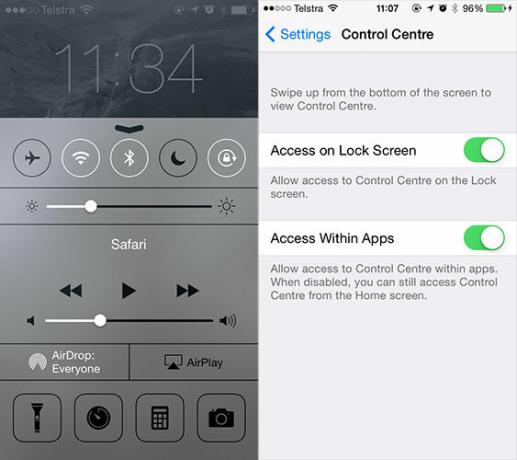
Valdymo centras leidžia įjungti ir išjungti radiją, belaidį ryšį ir „Bluetooth“, be portreto užrakto ir režimo Netrukdyti. Taip pat yra patogi žibintuvėlio funkcija ir greita prieiga prie laikmačio, skaičiuoklės, fotoaparato ir laikmenų valdiklių. Jei visada įjungiate tai savo mėgstamose programose, išjunkite ją ir iš ten. Šias parinktis rasite skyriuje Nustatymai> Valdymo centras.
Sumažinkite judesį
Kai „iOS 7“ buvo paleista, nedidelį procentą „Apple“ vartotojų apėmė pykinimo banga. Daugelis negalėjo išsiaiškinti, kodėl žiūrėjimas į ekraną privertė juos jaustis nedarbingiems, bet tas, kuris juokiasi pridedamas programos paleidimas ir sumažinimas, taip pat atrodė svajingas paralakso fono efektas dalis.
Jei išjungsite tai pagal Nustatymai> Bendrieji> Sumažinti judesį tada jūsų telefonas įsibėgės ir išeis iš programų, užuot vedęs jus į kelionę per laiką ir erdvę. Taip pat prarasite paralakso efektą, deja, jie abu yra vienas kitą apimantys.
Įgalinti leidimo kodą
Tai gali būti ne tokia problema, jei pasitikite „Touch ID“, tačiau nėra nieko erzinančio, kaip tai, kad visą laiką reikia įvesti kodą, ypač atsisiųsdami programų seriją. Kvailiui gali būti pagunda patogumui išjungti jų kodą, tačiau tai labai bloga idėja. Vietoje to turėtumėte įgalinti numatytąjį slaptažodžio galiojimo laiką punkte Nustatymai> Ryšio kodas> Reikalauti slaptažodžio.
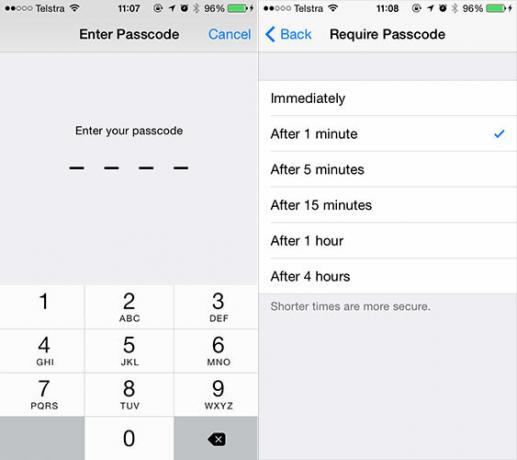
Tada per nurodytą laikotarpį galėsite atsisiųsti ir pasiekti savo telefoną, dar kartą neįvesdami telefono 1234. Jei aš tiesiog atspėčiau jūsų kodą, Prašau pakeisti.
Keisti teksto dydį
Tai veikia abiem būdais - jei esate toliaregiai (ir todėl jums sunku pamatyti iš arti), galbūt norėsite padidinti teksto dydį. Jei esate nusivylęs teksto kiekiu, kurį galite pamatyti „iPhone“ ekrane, galbūt norėsite jį sumažinti, kad sumažintumėte slinkties apimtį.
Nepaisant to, žemiau rasite parinktį, kaip mažesnį ir didesnį tekstą (kur OS leidžia) Nustatymai> Bendrieji> Prieinamumas> Didesnis tekstas.
Pagerinkite privatumą ir „Safari“
Pasirinkimą apriboti reklamuotojo galimybes jus sekti turi reklamuotojas, nes būtent jie nusprendžia gerbti nustatymą „Nesekti“. Tam yra du laukai, vienas po Nustatymai> Privatumas> Apriboti skelbimų stebėjimą ir Nesekite nustatymas Nustatymai> „Safari“. Jei nerimaujate, turėtumėte įgalinti juos abu.
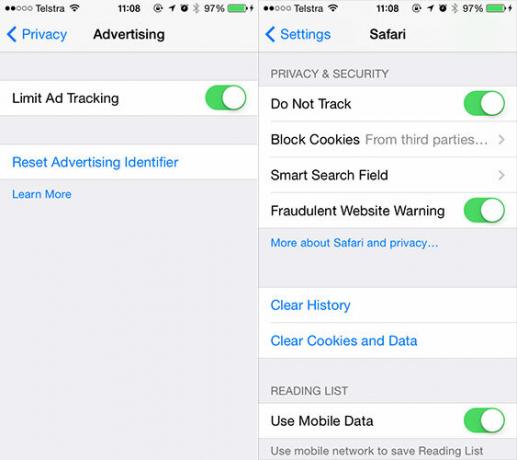
Kitas variantas pagal „Safari“ parametrai yra Išmaniosios paieškos laukas kuris pagal numatytuosius nustatymus pradeda iš anksto įkelti populiariausią įvykį, kai ieškote. Jei trūksta duomenų, gali būti verta tai išjungti.
Įgalinti akumuliatoriaus procentą
Aš nemėgstu mikromoduliuoti savo „iPhone“, todėl neslepiu savo akumuliatoriaus energijos. Tačiau malonu tiksliai žinoti, kiek akumuliatoriaus man liko prieš išeinant iš namų. Aš taip pat praradau skaičių kartų, kai manęs paprašė parodyti žmonėms šį nustatymą, o tai reiškia, kad „Apple“ padarė puikų darbą jį slėpdama.
Eik į Nustatymai> Bendra> Naudojimas ir įgalinti Baterijos procentas tiksliai sužinoti, kiek sulčių liko.
Standartizuokite „iMessage“ ir „Facetime“ skambintojų ID
Jei naudojate kelis įrenginius arba turite keletą vykstančių grupės pranešimų, kuriuose naudojamas „Apple“ „iMessage“ protokolas, naujo įrenginio pristatymas gali sugadinti jūsų esamus pokalbius. Paprastai tai lemia nuostata „Pradėti naujus pokalbius nuo“ Nustatymai> Žinutės> Siųsti ir gauti. Jei esate linkęs keisti telefonų numerius arba naudojate laikiną SIM kortelę užsienyje, tikriausiai geriausia tai nustatyti kaip el. Pašto adresą (SMS nepakeis).
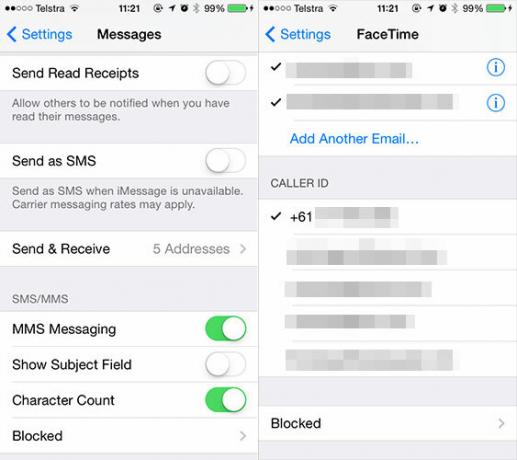
Panašiai, jei naujame „iPad“ turėsite naują „FaceTime“ skambinančiojo ID, kuris nesisieja su jūsų „iPhone“, jūsų kontaktai gali būti painūs. Įsitikinkite, kad jie sutampa su Nustatymai> „FaceTime“> Skambintojo ID.
Išjunkite „Gmail“ kontaktus
Tai tikrai liečia jus tik tuo atveju, jei naudojate „Google“ el. Pašto adresą, tačiau tai gali pakeisti pasaulį. „Gmail“ tradiciškai išsaugo kiekvieną jūsų įvestą adresą, ir tai gali sukelti siaubingą adresų knygos netvarką, jei išeisite iš Kontaktai parinktis patikrinta Nustatymai> paštas, kontaktai, kalendoriai. Išjunkite ir nedelsdami išvalykite adresų knygą.
Išjungti daugiafunkcinius gestus („iPad“)
Jei dažnai naudojate programas, kurioms reikia daug pirštų (DJ ir muzikos programos bei daugybė žaidimų), greičiausiai norėsite išjungti daugiafunkcinių funkcijų gestus skiltyje Nustatymai> Bendroji dalis> Įvairių užduočių vykdymo gestai.
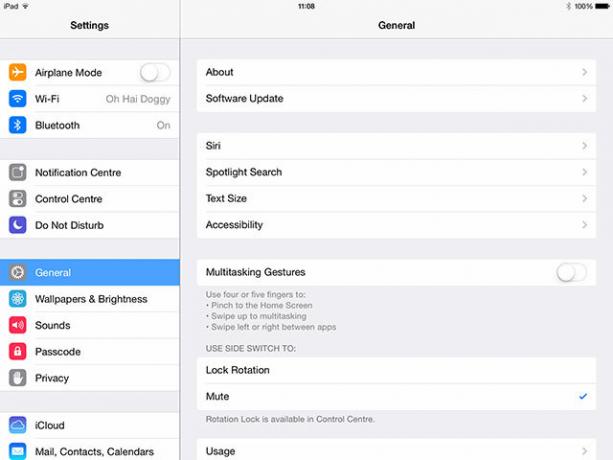
Tai tikrai gali kliudyti, priversti perjungti programas arba sugrąžinti jus į pagrindinį ekraną keturiais pirštų perbraukimais ir žnyplėmis. Ne idealus, jei esate naudojant „iPad“ gyvos muzikos atlikimui Greita „iPad“ kaip muzikos kūrimo priemonės peržiūraSprendžiant, ar galima pagrįsti planšetinio kompiuterio įsigijimą, sprendimų priėmimo procese retai atsižvelgiama į „muzikos kūrimo“ faktorių, tačiau jis turėtų būti. Skaityti daugiau .
Pridėkite savo
Tai yra nustatymai, kuriuos aš pastebėjau, tačiau jūs turite turėti savo „iOS“ įrenginio veikimo nuostatas. Žemiau pateiktuose komentaruose pasidalykite savo patarimais, kaip sklandžiau naudoti „iPad“ ar „iPhone“.
Vaizdas: VietaTai
Timas yra laisvai samdomas rašytojas, gyvenantis Melburne, Australijoje. Galite sekti juo „Twitter“.


